Kaip atkurti nematomą greitosios prieigos įrankių juostą
Greitosios prieigos įrankių juosta (QAT) yra pritaikoma įrankių juosta, kuri paprastai yra failo tyrėjo lango viršuje. Ši įrankių juosta leidžia greitai pasiekti įvairias „File Explorer“ parinktis ir įrankius. Tačiau tai nėra daug gerai, jei QAT paslaptingai dingo iš „Explorer“. Taip galite atkurti nematomą „Quick Access“ įrankių juostą „File Explorer“.
Atkurkite nematomą greitosios prieigos įrankių juostą naudodami šiuos metodus
- Perkelkite greitosios prieigos įrankių juostą po juostele
- Pridėkite naujų parinkčių į greitosios prieigos įrankių juostą
- Pašalinkite „File Explorer“ tinkinimo programinę įrangą
- Iš naujo nustatykite greitosios prieigos įrankių juostą
1. Perkelkite greitosios prieigos įrankių juostą po juostele
Jei nematote jokios sparčiosios prieigos įrankių juostos, esančios „File Explorer“ lango viršuje, vietoj vietovės vietoj vietovės nukreipkite QAT. QAT greičiausiai išnyks, kai pridėsite trečiosios šalies priedus, pvz., „Clover“ į „File Explorer“.
„Clover“ į „File Explorer“ viršų prideda naują skirtukų juostą, kaip parodyta toliau pateiktoje fotografijoje.

Taigi, Clover yra viena programa, kuri pašalina greitosios prieigos įrankių juostą iš File Explorer viršaus. Jei norite jį grąžinti, dešiniuoju pelės klavišu spustelėkite juostelę ir po juostelės parinktyje pasirinkite Rodyti greitosios prieigos įrankių juostą . Tada QAT bus iš naujo rodomas žemiau juostelės, kaip parodyta momentinėje nuotraukoje žemiau.

2. Įtraukite naujas parinktis į greitosios prieigos įrankių juostą
Galite pašalinti visas parinktis ir piktogramas iš greitosios prieigos įrankių juostos. Taigi gali atrodyti, kad QAT išnyks, jei ant jo nėra jokių mygtukų. Tačiau vis tiek galite pasirinkti trumposios prieigos įrankių juostos mažą rodyklės piktogramą, rodomą žemiau esančioje fotografijoje.

Spustelėkite tą rodyklės piktogramą ir tada pasirinkite visas meniu parinktis, kad jas atkurtumėte QAT. Tada galite pasirinkti šias parinktis greitosios prieigos įrankių juostoje. Taip pat galite pridėti mygtukus į QAT, dešiniuoju pelės klavišu spustelėdami juostelėje esantį parinktį ir pasirinkdami Pridėti prie greitosios prieigos įrankių juostos .

3. Pašalinkite „File Explorer“ tinkinimo programinę įrangą
Kaip minėta, „File Explorer“ trečiosios šalies pritaikymo programinė įranga gali pašalinti greitosios prieigos įrankių juostą. Tai ypač pasakytina apie programas, kurios įtraukia naujus aplankus skirtukus į „File Explorer“ ir pritaiko vartotojo sąsają. „QTTabBar“, „Clover 3“ ir „Tab Explorer“ yra trys programos, kurios prideda skirtukus į „File Explorer“.
Tokiu būdu pašalinti „File Explorer“ tinkinimo programinę įrangą tikriausiai bus atkurta „Quick Access Toolbar“. Programas galite pašalinti, paspausdami „Win“ klavišą + R ir įvesdami „appwiz.cpl“. Tai atidarys skirtuką, rodomą momentiniame vaizde, žemiau. Tada pasirinkite programą, kurią norite pašalinti, ir paspauskite mygtuką Pašalinti .

4. Iš naujo nustatykite greitosios prieigos įrankių juostą
Jei neįdiegėte jokios „File Explorer“ tinkinimo programinės įrangos, iš naujo nustatykite greitosios prieigos įrankių juostą. Greitosios prieigos įrankių juostos atstatymas per registrą atkurs ją į pradinę konfigūraciją, kuri tikriausiai išspręs įvairias QAT problemas. Taip galite iš naujo nustatyti QAT su registro rengyklę.
- Atidarykite „Run“ ir teksto laukelyje įveskite „regedit“.
- Norėdami atidaryti registro rengyklę, paspauskite mygtuką „ Gerai“ .
- Eikite į šį registro raktą: HKEY_CURRENT_USER> Programinė įranga> Microsoft> Windows> CurrentVersion> Explorer> Juosta .
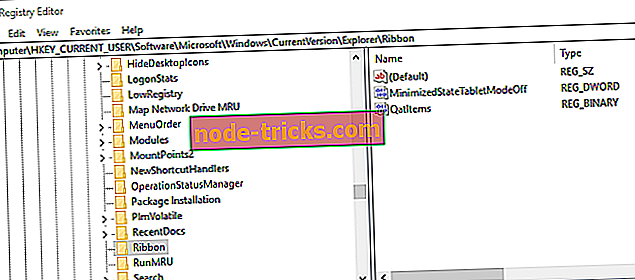
- Dešiniuoju pelės mygtuku spustelėkite QatItems DWORD ir pasirinkite Delete .
- Dabar paleiskite darbalaukį ar nešiojamąjį kompiuterį iš naujo. Tada jūsų greito prisijungimo įrankių juosta bus atkurta į numatytąjį išdėstymą.
Taigi nenugalimos greitosios prieigos įrankių juostos nustatymas paprastai yra gana paprastas. Jei norite ieškoti daugiau „File Explorer“ trikčių šalinimo patarimų, patikrinkite šį straipsnį.

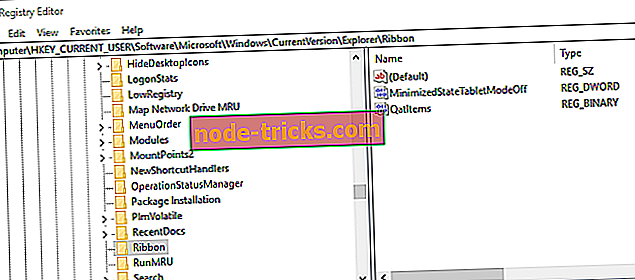



![Mass Effect: Andromedos drebantis fotoaparatas [FIX]](https://node-tricks.com/img/fix/552/mass-effect-andromeda-shaky-camera.jpg)



